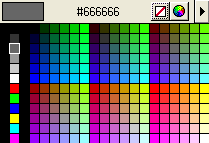- 如果未打开属性检查器,则选择“窗口”>“属性”将其打开。
- 如果属性检查器已折叠(只显示其标题条),则单击标题条中的扩展箭头将其展开。
- 如果属性检查器未显示所有属性,则单击属性检查器右下角的扩展箭头查看所有属性。

- 按住 Ctrl 键 (Windows) 或 Command 键 (Macintosh) 单击某个单元格以选择该单元格。例如,在“Global Car Rental”示例页中,现在有一个表格单元格包含汽车租赁公司的徽标图像;按住 Ctrl 键或 Command 键单击这个包含徽标图像的单元格。
属性检查器的下半部分显示单元格属性。如果属性检查器的下半部分不可见,则单击属性检查器右下角的扩展箭头查看所有属性。
- 在属性检查器中,单击显示在两个“背景”标签中下面那个标签旁边的“背景颜色”按钮。

即会出现颜色选择器,鼠标指针变为滴管的形状。
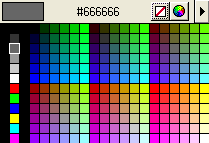
- 选择一种颜色。您可以在颜色选择器的调色板中选择颜色,或单击显示上的任意位置来选择所单击像素的颜色。例如,单击 Global 徽标图像的背景使表格单元格的背景颜色与图像的背景颜色一致。
表格单元格的背景颜色变为您所选择的颜色。
- 为每个要更改其背景颜色的表格单元格重复该过程。在“Global Car Rental”示例页中,更改所有导航条表格单元格和第二列文本中标题单元格(该单元格现在包含文本“Globe-Trotter Promotions”)的背景颜色,使它们都与 Global 徽标的背景颜色一致。
- 保存您的文档。